Logs de IPV6
Para a consulta dos Logs, vá em Menu Beesweb > Logs > Conexões e pesquise pelo IP desejado para a sua consulta! Caso tenha alguma dúvida sobre essa atualização, entre em contato com nossa equipe pelo chat!
Cadastro de Filial
O cadastro de filial lhe auxilia nos casos onde você tem mais de uma empresa e deseja ter todos os dados dessas empresas em um único lugar e com fácil acesso. Exemplo:Você tem uma empresa com o servidor no bairro A e você tem outra empresa no bairro B, então ao invés de só criar um novo cadastro no Beesweb, basta criar uma filial com o nome “bairro B” e para isso é bem simples! Vejam os simples passos para criar e usar uma filial! Passo 1: Clique na Lupa👇🏽 Passo 2: Escreva o nome que deseja para a filial e em seguida clique em Criar nova filial👇🏽 Passo 3 Selecione a empresa que deseja trabalhar👇🏽 Caso tenha alguma dúvida sobre essa atualização, entre em contato com nossa equipe pelo chat!
Nova Atualização – Integração com Asaas

Olha só essa super novidade! O Beesweb acaba de liberar a integração com seu gerenciador de pagamentos Asaas, agora você pode emitir boletos pro seus clientes por meio de mais um gerenciador de pagamentos, e neste artigo vamos mostrar como integrar o Asaas aqui com o Beesweb, vamos lá? Abra sua conta Asaas com um usuário administrador, localize no menu esquerdo a opção Minha Conta, depois na aba superior localize a opção de Integrações, nesta tela clique no botão Gerar API key, copie e guarde o código que é gerado, conforme imagem abaixo. 2. Abra o painel Beesweb com usuário que tenha acesso as configurações de pagamento. Navegue até a opção de configurações no menu esquerdo e localize Forma de pagamento, Clique em + Cadastrar Pagamento; 3. Nesta tela, nomeie a integração como desejar, e no campo de integração localize o Assas (Beta), e em token, insira o código que copiou lá da sua conta Asaas. Defina multa e Juros confirme desejar e se terá desconto até o vencimento. Agora é só clicar em Cadastrar e pronto, gerenciador Asaas integrado, pode emitir boletos no Beesweb em integração com seu gerenciador preferido. A integração do Asaas está na fase Beta, o que significa que alguns BUGs podem ocorrer ainda, como por exemplo não subir alguma confirmação de pagamento ou algo relacionado a isso. Mas nada que o faça perder dinheiro, o que é importante claro. Nossa equipe está trabalhando em conjunto com o Asaas para em questão de dias, esta integração esteja 100%, sem transtornos ou dores de cabeças. Beesweb – Sistema para Provedores Qualquer dúvida pode nos chamar no chat clicando na janelinha no canto inferior direito de sua tela!
Nova Atualização – Despesas Recorrentes

A Beesweb acaba de liberar o menu de despesas recorrente. Assim fica mais fácil cadastrar aquela despesa de todos os meses, sem precisa ficar preenchendo todos os meses a mesma coisa, como uma conta de água ou luz, como sua conta do Link dedicado, sua folha de pagamentos e muito mais conforme sua imaginação permitir. Para usar o modo de Despesas recorrente você precisa primeiro ativar esse menu em sua conta, vamos ao tutorial? 1. Acesse o painel Beesweb com uma conta de administrador, aquele acesso que tem todas as permissões da conta. Depois navegue até o menu de CONFIGURAÇÕES e localize a opção PERMISSÕES. Feito isso, seleciona qual grupo de permissão vai ter acesso as despesas recorrentes e clique em editar, ai e só localizar as opções de RECORRENCIAS no final da janela e marcar como ativa, depois Atualizar. 2. Menu ativado, já pode cadastrar a despesa recorrente como desejar. Diferente da despesa normal, essas são cadastradas pelo menu de configurações. Localiza no menu de CONFIGURAÇÕES a opção RECORRENCIAS e ai é só clicar em + Nova Recorrência, e preencher todos os dados. Menu ativado, já pode cadastrar a despesa recorrente como desejar. Diferente da despesa normal, essas são cadastradas pelo menu de configurações. Localiza no menu de CONFIGURAÇÕES a opção RECORRENCIAS e ai é só clicar em + Nova Recorrência, e preencher todos os dados. Se tiver qualquer duvida sobre como usar essa nova opção, pode entrar em contato via chat que nossa equipe terá prazer em ajuda-lo! Beesweb – Sistema para Provedores
Nova atualização: Integração com OLT – Modo BETA
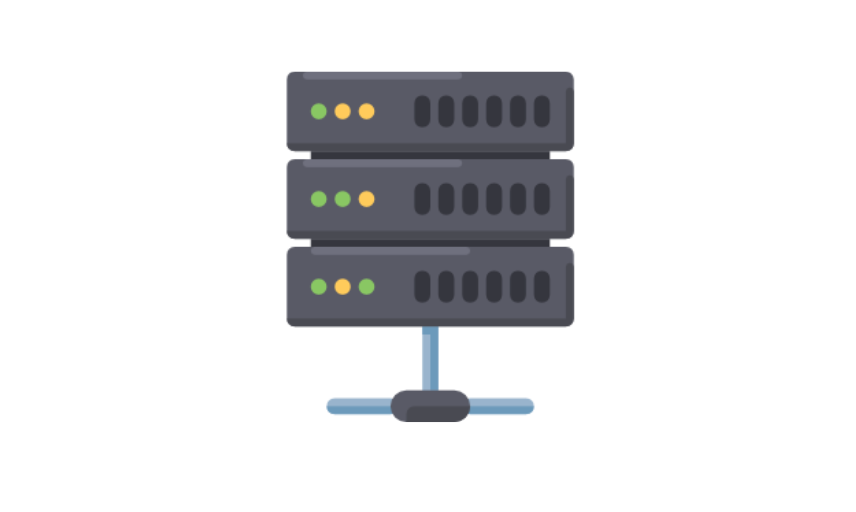
O Beesweb acaba de liberar o modulo de OLT para autorizações de ONU. Esse módulo está na fase BETA, ou seja, em fase de testes ainda, portanto caso encontre algum problema ou alguma inconsistência, por favor nos contate via chat para que possamos corrigir. No momento estamos integrando OLT Huawei e Fiberhome, mas iremos liberando mais integrações com demais marcas gradativamente. A seguir vamos deixar um passo a passo para que consiga integrar sua OLT e começar monitorar suas ONU aqui pelo Beesweb. Estamos a disposição no chat caso tenha maiores duvidas. Ah! O modulo de OLT não tem custo adicional no seu plano Beesweb. Vamos integrar? Acesse o painel Beesweb com usuário que tenha total acesso ao modulo de Redes. Na aba Redes, selecione a opção OLTs e clique em + Nova OLT 2. Nesta tela preencha o nome de sua OLT conforme preferir e preencha os campos conforme imagem: IP: No momento só será possível conectar sua OLT se você possuir um IP público direcionado pra ela.Porta: Selecione a porta, a OLT deve está acessível pela porta TELNET em um dos seus servidores conectados aqui no painel Beesweb.Login: Insira o usuário de acesso a OLT (recomendamos criar um login full para o painel Beesweb, pois será necessário esse nível de acesso para autorizações de ONU)Fabricante: Selecione o Fabricante de sua OLT, no momento apenas Huawei e FiberhomeSenha: Insira a senha de acesso do usuário de acesso a OLTConectado em: Selecione em qual servidor sua OLT está acessível. 3. Após cadastrada, basta clicar na engrenagem de opções e depois em script de conexão, e pronto, a OLT estará automaticamente conectada. Importante lembrar que o modulo está na fase BETA, ou seja, em fase de testes, então pode ocorrer algum erro em algum momento. Caso ocorra, nos informe para que possamos verificar e corrigir! Beesweb – Sistema para provedores Ainda tem dúvidas? Chama a gente no chat, que nosso suporte irá te ajudar com o que precisar!
Nova atualização: Filtro Aniversariantes 11/10/2021

1º Acesse o menu Clientes > Cliente e clique em Mais Filtros 2º Selecione a opção desejada e clique em Filtrar Após isso o sistema irá filtrar de acordo com a opção selecionada. Dúvidas? Entre em contato com o nosso suporte via chat.
É novo por aqui? Está com alguma dúvida?

É novo por aqui? Está com alguma dúvida? Para que os nossos clientes tenham uma melhor experiência ao usar nossa plataforma, temos um suporte para que tirem suas dúvidas da melhor forma, este suporte é importante para que possam entender melhor o funcionamento do nosso sistema. Afinal, o cliente pode ter um atendimento mais aprofundado entendendo assim todas as funcionalidades do sistema. Pensando na maior comodidade para você, nosso cliente, elaboramos um atendimento exclusivo, atendendo de forma remota por meio de ligação e contando com o apoio de uma conexão remota, dessa forma o cliente tem total liberdade para marca um horário que lhe é mais confortável. *Para agendar um atendimento basta entra no nosso site www.Beesweb.com.br por meio do chat. Os entendimentos ocorrem de seg. a sex. das 8h as 18hs e emergencialmente das 18hs as 23hs.
Observação automática na cobrança desbloqueio por confiança
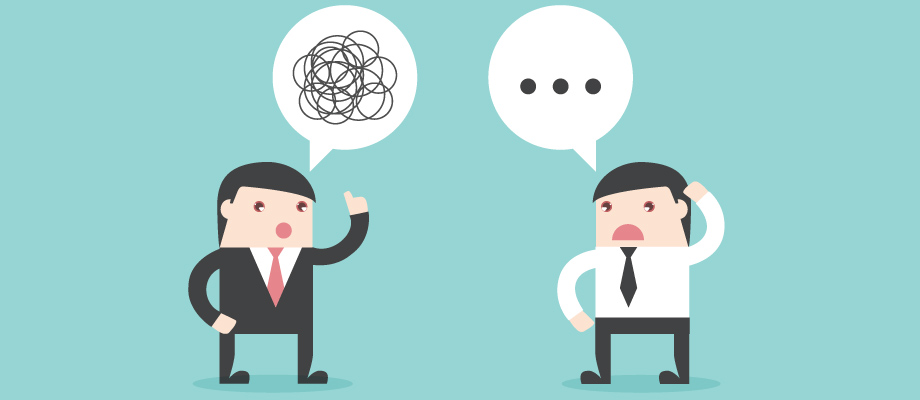
Na central do cliente temos a opção de Desbloqueio por confiança na Central do Cliente . Agora quando o cliente solicitar um desbloqueio o sistema vai adicionar automaticamente uma observação na cobrança dele em atraso para identificar que esse cliente já foi desbloqueado anteriormente por confiança. O sistema vai adicionar esse tipo de observação na cobrança O objetivo do recurso é automatizar ainda mais o desbloqueio por confiança e também identificar que o cliente já foi liberado anteriormente. Dúvidas? Entre em contato conosco via chat.
TAGS personalizadas para confirmar pagamentos

Adicionamos a opção de adicionar uma TAG personalizada durante a confirmação de pagamento manualmente . Exemplo se for recebido via cartão de crédito basta adicionar a TAG Cartão de crédito desta maneira é possível identificar que o recebimento do seu cliente foi feito via cartão de crédito além de ter a opção de filtrar cobranças recebidas somente via cartão de crédito Segue passo a passo Digite o nome da forma de recebimento da maneira que desejar e clique em Confirmar pagamento Após isso para filtrar as cobranças recebidas via Cartão de Crédito clique em Mais Filtros Selecione a TAG forma de pagamento personalizada que deseja filtrar e clique em Filtrar Após isso o sistema vai listar somente as cobranças confirmadas através dessa forma de recebimento cadastrada
Nova atualização! Notificação em Novo pré registro de Cliente e Chamados

Aplicamos um ícone numérico sinalizando novos clientes em Pré Registro e também aplicamos o mesmo para chamados em aberto.